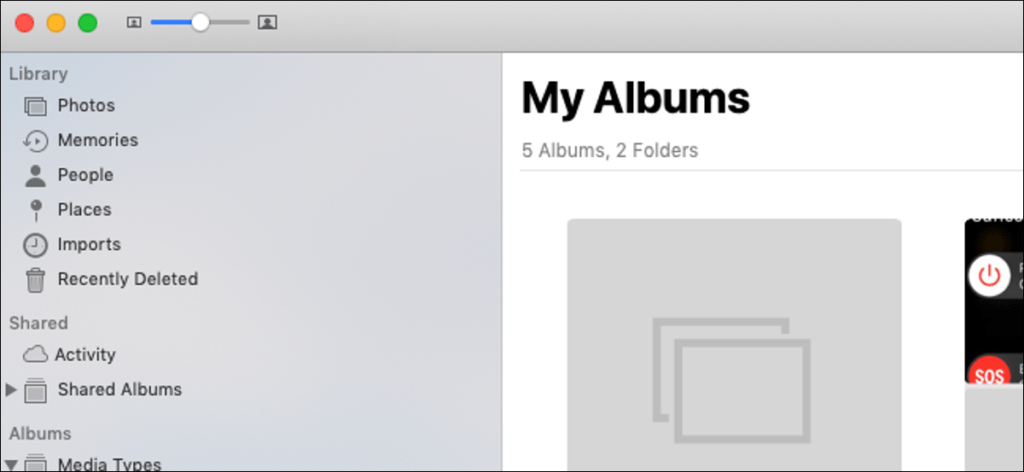Es posible que Apple Photos no sea perfecto, pero como un lugar para organizar fotos fácilmente, es incomparable, especialmente si vives el estilo de vida de la biblioteca de fotos de iCloud. Los álbumes inteligentes son excelentes para esto, pero ¿los está utilizando al máximo?
Los álbumes inteligentes son un aspecto enormemente infrautilizado de las fotos, lo cual es una lástima porque facilitan el control de una biblioteca de fotos en crecimiento de lo que imagina. ¿Quieres tener todas las fotos de un período en particular en un solo lugar? ¿Qué pasa con todas las fotos tomadas con una cámara específica en un día específico? ¿Todas las imágenes de retratos?
Tienes la idea.
Aquí te mostraremos cómo hacer tu propio álbum inteligente y también te daremos algunas ideas sobre cómo puedes usarlos en el camino.
Cómo crear un álbum inteligente
Para comenzar, abra Fotos y haga clic en «Archivo» seguido de «Nuevo álbum inteligente».

A continuación, asigne un nombre a su nuevo álbum inteligente y comience a seleccionar los criterios que desea que Fotos utilicen al crear el álbum.
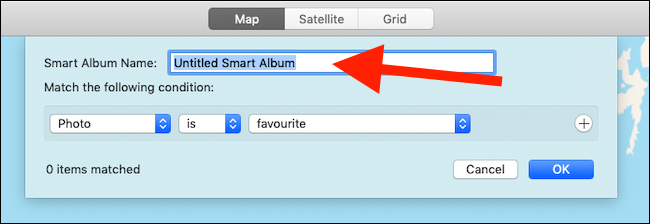
Si ha configurado más de una regla, es importante seleccionar si desea que “Todos” o “Todos” coincidan antes de agregarlos al álbum. Seleccionar «Todas» dará como resultado una colección más pequeña de imágenes, mientras que «Todas» requerirá que se sigan una o más de estas reglas para que se agregue una imagen al álbum.
Al seleccionar los menús desplegables, puede seleccionar las reglas que desea agregar, incluidas las que se basan en el tipo de foto, cuándo se tomó, las palabras clave asignadas, etc. Hay muchas reglas diferentes para elegir, con varias combinaciones disponibles. En lugar de repasarlas, compartiremos algunos ejemplos de cómo se pueden configurar las reglas, para darle una idea de cuán simples o complejas son.
Encuentra todas las imágenes tomadas durante un período de tiempo específico
Puede que sea el filtro de álbum inteligente más básico, pero también puede ser uno de los más útiles. De forma predeterminada, Fotos no facilita la visualización de fotos tomadas en un mes en particular. Así es como podría verse un álbum inteligente si quisiera ver todas las fotos tomadas en febrero de 2019.
En la captura de pantalla a continuación, hemos seleccionado «Fecha de captura» «está dentro del rango» y proporcionamos una fecha de inicio y finalización.
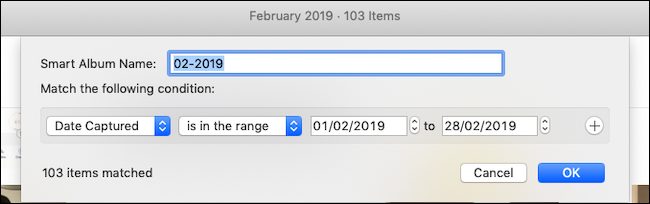
Ver todas las fotos de retratos tomadas durante un período
Debido a que Fotos está tan estrechamente integrado con la biblioteca de fotos de iCloud y los dispositivos iOS, puede detectar qué fotos se han tomado con la función Retrato del iPhone. A continuación, le indicamos cómo ver todas sus fotos, tomadas con esta función, en un solo lugar. También hemos agregado criterios que garantizarán que solo veamos fotos tomadas en 2019.
Para hacer esto, seleccionamos “La foto es un retrato” y “La fecha de captura” “está dentro del rango” de una fecha de inicio y una fecha de finalización. Cuando le pedimos a Álbumes inteligentes que coincida con “todas” las siguientes condiciones, solo se seleccionan los retratos tomados entre estas fechas.
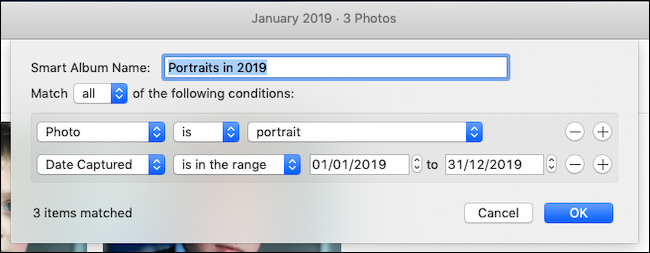
Ver todas las selfies de una persona específica tomadas durante un período
Si desea ver una colección de selfies que ha tomado, probablemente no quiera ver las que están jugando sus hijos en su teléfono. Este álbum inteligente buscará fotos que sean solo selfies que incluyan tu rostro, al tiempo que filtrará todo lo que no se tomó en 2019.
En este ejemplo, le decimos a Fotos que coincidan con «todos» los siguientes elementos: Incluye «una persona específica».
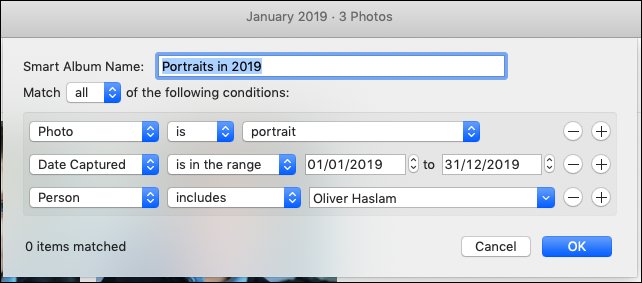
También puede seleccionar a cualquier otra persona que ya haya entrenado para reconocer con Fotos.
Filtrar todos los videos
Las fotos no se limitan a imágenes, también pueden manejar videos. ¿Qué tal un simple álbum inteligente que muestre solo videos tomados con su DSLR?
Para hacer esto, seleccione «Foto» «es» «video». También puede seleccionar «Modelo de cámara» «es» y un modelo de cámara específico para ver fotos o videos tomados de una cámara específica.
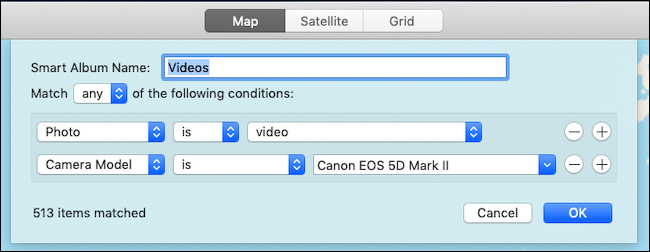
Las posibilidades son infinitas, así que ¿por qué no reservar una cita y jugar? Creemos que lo encontrará más divertido y útil de lo que cree.